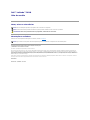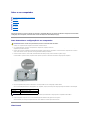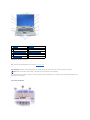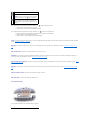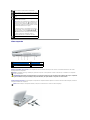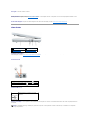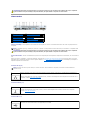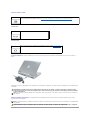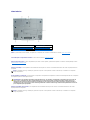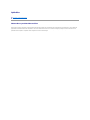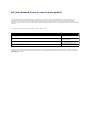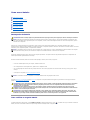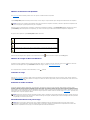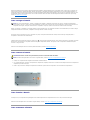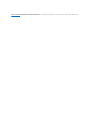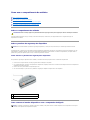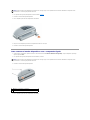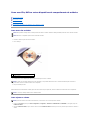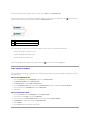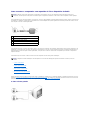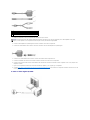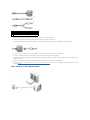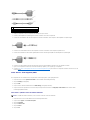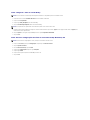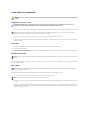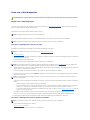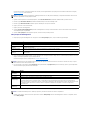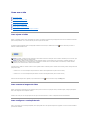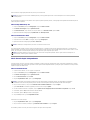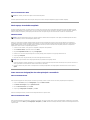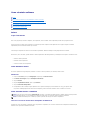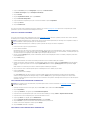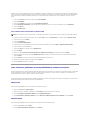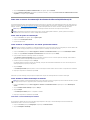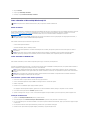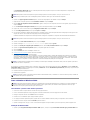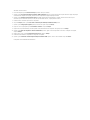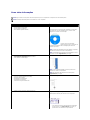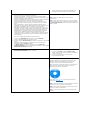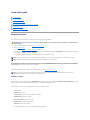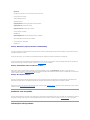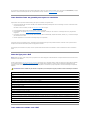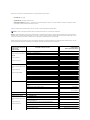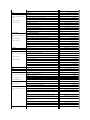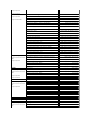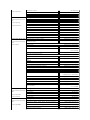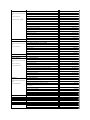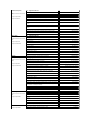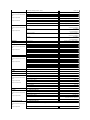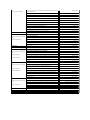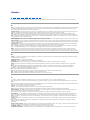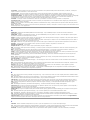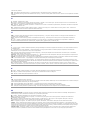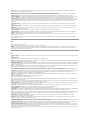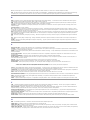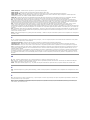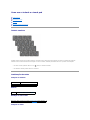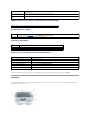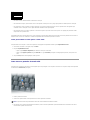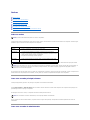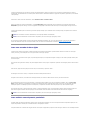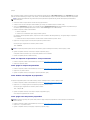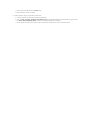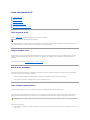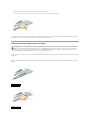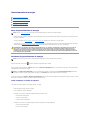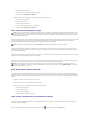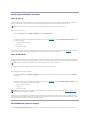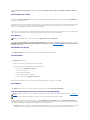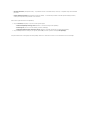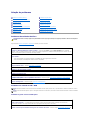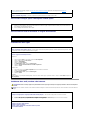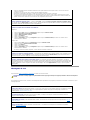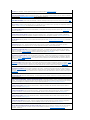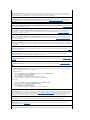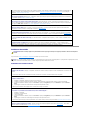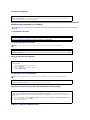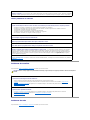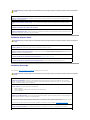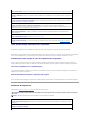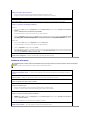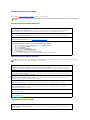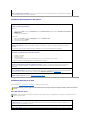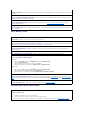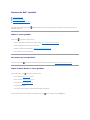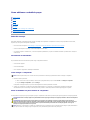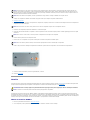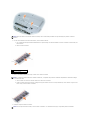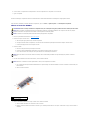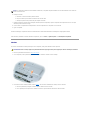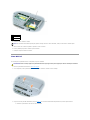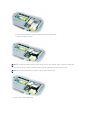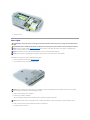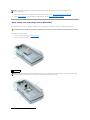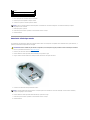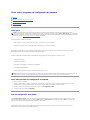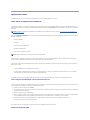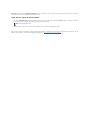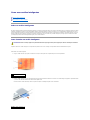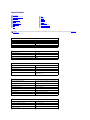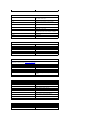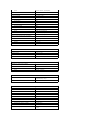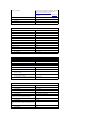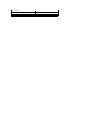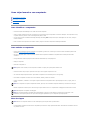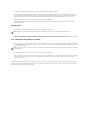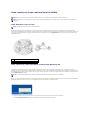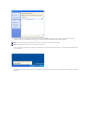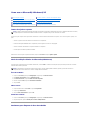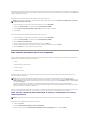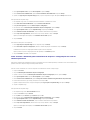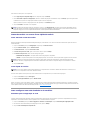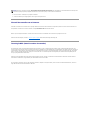Dell™Latitude™D810
Guiadousuário
Notas,avisoseadvertências
Abreviaçõeseacrônimos
Paraobterumalistacompletadeabreviaçõeseacrônimos,consulteo“Glossário”.
Asinformaçõesdestedocumentoestãosujeitasaalteraçãosemavisoprévio.
©2005DellInc.Todososdireitosreservados.
ÉproibidaareproduçãosempermissãoporescritodaDellInc.
NOTA: Forneceinformaçõesimportantesqueajudamvocêausarmelhorocomputador.
AVISO: Informa sobre danos potenciais de hardware ou perda potencial de dados e ensina como evitar o problema.
ADVERTÊNCIA:Indicariscospotenciaisdedanosdepropriedade,deferimentosouatédemorte.
NOTA: Algunsdessesrecursospodemnãoestardisponíveisparaoseucomputadoroudisponíveisemdeterminadospaíses.
Marcas comerciais usadas neste texto: Dell, o logotipo DELL, DellNet, Dimension, Dell TravelLite, Inspiron, Latitude, OptiPlex, PowerApp, PowerEdge, PowerConnect, PowerVault, Dell
Precision, Strikezone e Undock & GosãomarcascomerciaisdaDellInc.;Intel, Pentium, e SpeedStep sãomarcascomerciaisregistradasdaIntelCorporation;Microsoft, Windows e
Outlook sãomarcascomerciaisregistradasda Microsoft Corporation; BluetoothéumamarcaregistradadaBluetoothSIG,Inc.,eusadapelaDellInc.soblicença.;ENERGY STARé
marca registrada da EPA (Environmental Protection Agency) dos EUA. Na qualidade de parceira da ENERGY STAR, a Dell Inc. garante que este produto cumpre as diretivas da
ENERGY STAR para uso eficiente de energia.
Outrasmarcasenomescomerciaispodemserutilizadosnestedocumentocomoreferênciaàsentidadesproprietáriasdessasmarcasenomesouaseusprodutos.ADellInc.
declaraquenãoteminteressedepropriedadesobremarcascomerciaisenomesdeterceiros.
Modelo PP15L
Maio de 2005P/ND5964Rev.A02

Sobre o seu computador
Comodeterminaraconfiguraçãodoseucomputador
Vista frontal
Vista esquerda
Vista direita
Vista traseira
Vista inferior
Combasenasseleçõesquevocêfezaoadquirirseucomputador,oDellLatitudeD810vememumadasduasdiferentesconfigurações.Paradeterminar
aconfiguraçãodoseucomputador,énecessáriosaberonúmerodePPID(númerodeidentificaçãodapeça).
Comodeterminaraconfiguraçãodoseucomputador
1. Verifiqueseocomputadorestádesligadoedesconectadodatomadaelétrica.
2. Se o computador estiver conectado a um dispositivo de acoplamento (acoplado), desconecte-
o.Consulteadocumentaçãofornecidacomodispositivode
acoplamentoparaobterinstruções.
3. Deslizeesegureatravadeliberaçãodocompartimentodabaterianaparteinferiordocomputadoreremovaabateriadocompartimento.Consultea
seção“Como remover a bateria” para obter uma imagem detalhada deste procedimento.
4. LocalizeaetiquetacontendoonúmeroPPID,localizadadebaixodabateriaprincipal,conformeindicadonográficoaseguir.
OnúmeroPPIDéoprimeironúmeroqueaparecenestaetiqueta.Osprimeiros9caracteresidentificamaconfiguraçãodocomputador.
5. Façaacorrespondênciadosprimeiros9caracteresdesuaetiquetaPPIDcomumaconfiguraçãonatabelaabaixo.
UseonúmeroPPIDparaidentificaraconfiguraçãodoseucomputador,semprequediferençasdeconfiguraçãosejammencionadasnadocumentação.
6. ImprimaestapáginaefaçaumcírculononúmeroPPIDapropriado.Mantenhaessapáginanosseusregistros.
ADellrecomendaquevocêfaçaoacompanhamentodonúmeroPPIDde9caracteresparareferênciafutura.
Vista frontal
ADVERTÊNCIA:Antes de executar estes procedimentos, desconecte o modem da tomada de telefone.
NúmeroPPID
Configuration(Configuração)
CN-0Y8682
ATI Mobility Radeon X300
CN-0J4020
ATI Mobility Radeon X600
NOTA: AosecomunicarcomaDell,useonúmeroPPIDde9caracteresparaidentificaraconfiguraçãodoseucomputadorLatitudeD810.

trava da tela – Mantématelafechada.
tela – Paraobtermaisinformaçõessobreatela,consulte“Como usar a tela”.
botãoliga/desliga– Pressioneobotãoliga/desligaparaligarocomputadorouparaentrarousairdeummododegerenciamentodeenergia.
Seocomputadorpararderesponder,pressioneemantenhapressionadoobotãoliga/desligaatéqueocomputadorestejacompletamentedesligado(oque
podedemorarváriossegundos).
luzes de status do dispositivo
1
trava da tela
8
alto-falantes
2
tela
9
botõesdotrackstickedotouchpad
3
botãoliga/desliga
10
track stick
4
luzes de status do dispositivo
11
botõesdecontroledevolume
5
teclado
12
botão“semáudio”
6
touch pad
13
luzes de status do teclado
7
botãodetravadatela
AVISO: Paraevitaraperdadedados,desligueocomputadoremvezdepressionarobotãoliga/desliga.

Seocomputadorestiverconectadoaumatomadaelétrica,aluz iráoperardaseguinteforma:
¡ Verdecontínuo:Abateriaestásendocarregada.
¡ Verdepiscando:Abateriaestácompletamentecarregada.
Se o computador estiver funcionando com energia da bateria, a luz iráoperardaseguinteforma:
¡ Apagada:abateriaestáadequadamentecarregada(ouocomputadorestádesligado).
¡ Laranjapiscando:Acargadabateriaestábaixa.
¡ Laranjacontínuo:acargadabateriaestácriticamentebaixa.
teclado – OtecladocontémumtecladonuméricoeatecladologotipoMicrosoft®Windows®.
Paraobterinformaçõessobreosatalhosdetecladosuportados,
consulte “Como usar o teclado e o touch pad”.
touch pad – Otouchpadeosbotõesdotouchpadtêmafuncionalidadedomouse.Paraobtermaisinformações,consulte“Como usar o teclado e o touch
pad”.
botãodetravadatela– Pressioneestebotãoparaliberaratravaeabriratela.
alto-falantes – Para ajustar o volume dos alto-falantesintegrados,pressioneosbotõesdecontroledevolumeouosatalhosdetecladoparacontrolede
volume.Paraobtermaisinformações,consulte“Como usar o teclado e o touch pad”.
botõesdotrackstickedotouchpad– Osbotõesdotrackstickedotouchpadtêmafuncionalidadedomouse.Paraobtermaisinformações,consulte“
Como
usar o teclado e o touch pad”.
track stick – Otrackstickeosbotõesdotracksticktêmafuncionalidadedomouse.Paraobtermaisinformações,consulte“Como usar o teclado e o touch
pad”.
botõesdecontroledevolume– Pressioneestesbotõesparaajustarovolume.
botão“semáudio” – Pressioneestebotãoparadesligarosom.
luzes de status do teclado
As luzes verdes localizadas acima do teclado indicam o seguinte:
Acendequandoocomputadoréligado.
Acendequandoocomputadorlêougravadados.
AVISO: Para evitar a perda de dados, nunca desligue
o computador enquanto a luz estiver piscando.
Acendeemantémaluzestáveloupiscaquandoo
computadorestáemummododegerenciamentode
energia.Tambémpiscaparaindicarostatusdacarga
da bateria.

Vista esquerda
aberturasdeventilaçãodoprocessador– Oscomputadoresusamventiladoresinternosparacriarumfluxodearatravésdasaberturas.Istoevitao
superaquecimento do computador.
encaixedocabodesegurança– Permiteacoplaraocomputadorumdispositivoantifurtodisponívelnomercado.Paraobtermaisinformações,consulteas
instruçõesfornecidascomodispositivo.
Acendequandootecladonuméricoestáativado.
Acendequandoaredesemfioestáativada.Paraativar
ou desativar a rede sem fio, pressione <Fn><F2>.
Acendequandoafunçãodeletrasmaiúsculasestá
ativada.
Acende quando uma placa com a tecnologia sem fio
Bluetooth®estiver ativada.
NOTA: AplacacomatecnologiasemfioBluetoothéum
recurso opcional, portanto a luz acenderáapenas
sevocêtiverfeitoopedidodaplacajuntamentecomo
seucomputador.Paraobtermaisinformações,consulte
adocumentaçãofornecidacomaplaca.
Para desativar apenas a funcionalidade da tecnologia
semfioBluetooth,cliqueobotãodireitonoícone da
bandeja do sistema e selecione Disable Bluetooth
Radio(DesativarrádiodatecnologiasemfioBluetooth).
Para ativar ou desativar rapidamente todos os
dispositivos de rede sem fio, pressione <Fn><F2>.
AcendequandoafunçãoScrollLockestáativada.
1
aberturadeventilaçãodoprocessador
4
slot da placa de PC
2
encaixedocabodesegurança
5
slotdecartãointeligente
3
discorígido
NOTA: Ocomputadorligaráo(s)ventilador(es)quandoeleseaquecer.Oruídoproduzidoénormalenãoindicaqueoventiladorouocomputador
esteja com problemas.
ADVERTÊNCIA:Nãobloqueie,nãointroduzaobjetosenempermitaoacúmulodepoeiranasaberturasdeventilação.Nãocoloqueocomputador
ligadoemambientescompoucaventilação(comopastasfechadas).Istopodedanificarocomputadoroucausarincêndio.
AVISO: Antesdeadquirirumdispositivoantifurto,verifiqueseelefuncionacomoencaixedocabodesegurança.

discorígido– Armazena software e dados.
slot de placa de PC – SuportaumaplacadePC,comoummodemouumadaptadorderede.Ocomputadorvemcomumatampaplásticainstaladanoslot.
Paraobtermaisinformações,consulte“Como usar placas de PC”.
slotdecartãointeligente– Suportaumcartãointeligente.Paraobtermaisinformações,consulte“Comousarcartõesinteligentes”.
Vista direita
compartimentodemódulos–
Vocêpodeinstalardispositivos,comounidadesópticasouomóduloDellTravelLite™,nocompartimentodemódulos.Paraobter
maisinformações,consulte“Comousarocompartimentodemódulos”.
conectoresdeáudio
conectores USB 2.0 (2)
aberturasdeventilação– Oscomputadoresusamventiladoresinternosparacriarumfluxodearatravésdasaberturas.Istoevitaosuperaquecimentodo
computador.
1
compartimentodemódulos
3
conectores USB 2.0 (2)
2
conectoresdeáudio
4
aberturasdeventilação
Conecte os fones de ouvido ou alto-falantes ao conector.
Conecte um microfone ao conector .
ConectadispositivoscompatíveiscomUSB
2.0, como, por exemplo, mouse, teclado ou
impressora.
NOTA: Ocomputadorligaráo(s)ventilador(es)quandoeleseaquecer.Oruídoproduzidoénormalenãoindicaqueoventiladorouocomputador
esteja com problemas.

Vista traseira
aberturasdeventilação– Oscomputadoresusamventiladoresinternosparacriarumfluxodearatravésdasaberturas.Istoevitaosuperaquecimentodo
computador.
sensor de infravermelho –
Permiteatransferênciadearquivosdoseucomputadorparaoutrodispositivocompatívelcominfravermelho,semusarconexõesa
cabo.
Quandovocêrecebeocomputador,osensorestádesativado.Vocêpodeusaroprogramadeconfiguraçãodosistema para ativar este sensor. Para obter
informaçõessobreatransferênciadedados,consulteaAjuda do Windows, o Centro de ajuda e suporte do Windowsouadocumentaçãoqueacompanhao
dispositivocompatívelcominfravermelho.
conector de rede (RJ-45)
conector de modem (RJ-11)
conectores USB 2.0 (2)
ADVERTÊNCIA:Nãobloqueie,nãointroduzaobjetosenempermitaoacúmulodepoeiranasaberturasdeventilação.Nãocoloqueocomputador
ligadoemambientescompoucaventilação(comopastasfechadas).Istopodedanificarocomputadoroucausarincêndio.
1
aberturasdeventilação
6
conectordesaídadeTVS-vídeo
2
sensor de infravermelho
7
conector serial
3
conector de rede (RJ-45)
8
conectordevídeo
4
conector de modem (RJ-11)
9
conector do adaptador CA
5
conectores USB 2.0 (2)
10
aberturadeventilaçãodoprocessador
NOTA: Ocomputadorligaráo(s)ventilador(es)quandoeleseaquecer.Oruídoproduzidoénormalenãoindicaqueoventiladorouocomputadorestão
com problemas.
ADVERTÊNCIA:Nãobloqueie,nãointroduzaobjetosenempermitaoacúmulodepoeiranasaberturasdeventilação.Nãocoloqueocomputador
ligadoemambientescompoucaventilação(comopastasfechadas).Istopodedanificarocomputadoroucausarincêndio.
AVISO: Oconectorderedeéumpoucomaiorqueoconectordomodem.Paranãodanificarocomputador,nãoconecteumalinhatelefônicaao
conector de rede.
Conectaocomputadoraumarede.Asduasluzespróximasaoconectorindicamostatusdolinkeatransferênciadeinformaçõesem
umaconexãoderedecomfio.
Paraobterinformaçõessobrecomousaroadaptadorderede,consulteadocumentação on-line do adaptador de rede fornecida com o
computador. Consulte “Comoobterinformações”.
Sevocêadquiriuomodeminternoopcional,conectealinhatelefônicaaoconectordomodem.
Paraobterinformaçõessobrecomoutilizaromodem,consulteadocumentaçãoon-line do modem, fornecida com o computador.
Consulte “Comoobterinformações”.
ConectadispositivosUSB,comomouse,tecladoouimpressora.Vocêpodetambémconectaraunidadededisqueteopcional
diretamente ao conector USB usando o cabo apropriado para a unidade.

conectordesaídadeTVS-vídeo
conector serial
conectordevídeo
conector do adaptador CA – ConectaoadaptadorCAdemodoquevocêpossaexecutarocomputadorcomalimentaçãoCAemvezdeusarenergiade
bateria.
OadaptadorCAconverteaalimentaçãoCAemalimentaçãoCCnecessáriaparaocomputador.Vocêpodeconectaresseadaptadorcomocomputadorligado
ou desligado.
aberturasdeventilaçãodoprocessador– Oscomputadoresusamventiladoresinternosparacriarumfluxodearatravésdasaberturas.Istoevitao
superaquecimento do computador.
ConectaocomputadoraumaparelhodeTV.TambémconectadispositivosdeáudiodigitalusandoocaboadaptadordeTV/áudio
digital.Paraobtermaisinformações,consulte“ComoconectarocomputadoraumaparelhodeTVoudispositivodeáudio”.
Conectadispositivosseriais,comomouseoudispositivosdemão.
Conectaummonitorexterno.Paraobtermaisinformações,consulteaseção“Como usar a tela”.
ADVERTÊNCIA:OadaptadorCAfuncionacomtomadaselétricasdomundotodo.Noentanto,osconectoresdeenergiaeasréguasdeenergia
variamdepaísparapaís.Ousodeumcaboincompatívelouaconexãoincorretaàréguadeenergiaouàtomadaelétricapoderácausarincêndio
ou danos ao equipamento.
AVISO: Ao desconectar o cabo do adaptador CA do computador, segure-opeloconector,enãopelofio,epuxe-o com firmeza, mas com cuidado para
nãodanificá-lo.
NOTA: Ocomputadorligaráo(s)ventilador(es)quandoeleseaquecer.Oruídoproduzidoénormalenãoindicaqueoventiladorouocomputadorestão
com problemas.
ADVERTÊNCIA:Nãobloqueie,nãointroduzaobjetosenempermitaoacúmulodepoeiranasaberturasdeventilação.Nãocoloqueocomputador
ligadoemambientescompoucaventilação(comopastasfechadas).Istopodedanificarocomputadoroucausarincêndio.

Vista inferior
bateria – Quandoabateriaestáinstalada,vocêpodeusarocomputadorsemconectá-loàtomadaelétrica.Consulte“Como usar a bateria”.
travadeliberaçãodocompartimentodabateria– Solta a bateria. Consulte “Como usar a bateria”.
tampadomódulodememória– Cobreocompartimentoquecontémomodemopcional,aplacaMiniPCIopcionaleomódulodememória(DIMM).Consulte
“Comoadicionaresubstituirpeças”.
aberturasdeventilação– Oscomputadoresusamventiladoresinternosparacriarumfluxodearatravésdasaberturas.Istoevitaosuperaquecimentodo
computador.
slot do dispositivo de acoplamento – Permiteconectarocomputadoraumdispositivodeacoplamento.Consulteadocumentaçãofornecidacomodispositivo
deacoplamentoparaobterinformaçõesadicionais.
aberturasdeventilaçãodoprocessador– Oscomputadoresusamventiladoresinternosparacriarumfluxodearatravésdasaberturas.Istoevitao
superaquecimento do computador.
1
bateria
4
aberturasdeventilação
2
travadeliberaçãodocompartimentodabateria
5
slot do dispositivo de acoplamento
3
tampadomódulodememória
6
aberturadeventilaçãodoprocessador
NOTA: Ocomputadorligaráo(s)ventilador(es)quandoeleseaquecer.Oruídoproduzidoénormalenãoindicaqueoventiladorouocomputador
esteja com problemas.
ADVERTÊNCIA:O seu computador apresenta a tecnologia Undock & Go™quepermiteavocêdesacoplarocomputadorsemirparaomodode
espera.Comoocomputadorpodenãoirautomaticamenteparaomododeesperaquandoeleestiverdesacoplado,certifique-se de que as
configuraçõesdasopçõesdeenergianãoproíbamocomputadordeirparaomododeespera.Sealterarasopçõesdeenergiapara proibir o
computadordeirparaomododeespera,vocêaumentarágrandementeaschancesdedescarregarabateriamaisrapidamenteoudefazercom
que o computador fique superaquecido.
NOTA: Ocomputadorligaráo(s)ventilador(es)quandoeleseaquecer.Oruídoproduzidoénormalenãoindicaqueoventiladorouocomputador
esteja com problemas.

Apêndice
Nota sobre o produto Macrovision
Nota sobre o produto Macrovision
Esteprodutoincorporaatecnologiadeproteçãodedireitosautoraisprotegidaporreivindicaçõesdecertaspatentesnorte-americanas e outros direitos de
propriedadeintelectualdaMacrovisionCorporationedeoutrosdetentoresdedireitos.Ousodessatecnologiadeproteçãodedireitosautoraisdeveser
autorizadopelaMacrovisionCorporationedeveserparausodomésticoeoutrosusosdevisualizaçãolimitada,amenosquesejaautorizadodeoutramaneira
pelaMacrovisionCorporation.Éproibidoefetuarengenhariareversaoudesmontagem.

ASF(AlertStandardFormat[formatodealertapadrão])
ASF(AlertStandardFormat[formatodealertapadrão])éumpadrãodegerenciamentodeDMTF(DistributedManagementTaskForce[força-tarefa de
gerenciamentodistribuído])queespecificatécnicasdealertapara“antesdaexecuçãodosistemaoperacional” ou em caso de “ausênciadosistema
operacional”. Elefoicriadoparagerarumalertasobrepossíveiscondiçõesdefalhaedesegurançaquandoosistemaoperacionalestáemestadode
economiadeenergiaouquandoocomputadorestádesligado.OASFfoiprojetadoparasubstituirastecnologiasdealertadeausênciadosistemaoperacional
anteriores.
Seu computador tem suporte para os seguintes alertas e recursos remotos do ASF:
Alerta
Descrição
Chassis Intrusion – Physical Security Violation/Chassis Intrusion – Physical Security Violation Event
Cleared(Violaçãodochassi– Violaçãofísicadesegurança/Violaçãodochassi– Notificaçãodeviolação
físicadesativada)
O dispositivo de acoplamento foi aberto
e o slot PCI foi comprometido.
Failure to Boot to BIOS (Falha ao inicializar o BIOS)
OBIOSnãofoicarregadototalmente
duranteainicialização.
SystemPasswordViolation(Violaçãodasenhadosistema)
Asenhadosistemaéinválida(oalerta
ocorreapóstrêstentativaserradas).
EntityPresence(Presençadeentidade)
Foramtransmitidospulsosperiódicos
paraverificarapresençadosistema.
ParaobtermaisinformaçõessobreaimplementaçãodeASFdaDell,consulteASF for Dell Portable Computers(ASFparacomputadoresportáteisdaDell)eASF
Administrator's Guide for Dell Portable Computers(GuiadoAdministradordeASFparaComputadoresPortáteisDell),disponíveisnositedesuportedaDellem
support.dell.com(eminglês).

Como usar a bateria
Desempenho da bateria
Como verificar a carga da bateria
Como carregar a bateria
Como remover a bateria
Como instalar a bateria
Como armazenar a bateria
Desempenho da bateria
ParaobterumexcelentedesempenhodocomputadoreajudarapreservarasconfiguraçõesdoBIOS,ligueocomputadorportátildaDell™usando
permanentementeabateriaprincipalinstalada.Useabateriaparaoperarocomputadorquandoelenãoestiverconectadoaumatomadaelétrica.Éfornecida
umabateria,comoequipamentopadrão,nocompartimentodabateria.
Otempodeoperaçãodabateriavariadeacordocomascondiçõesoperacionais.Vocêpodeinstalarumasegundabateriaopcionalnocompartimentode
módulosparaaumentarsignificativamenteessetempo.
Elediminuiconsideravelmentequandovocêexecutacertasoperações,incluindo,entreoutras,asseguintes:
l Comousarunidadesópticascomo,porexemplo,unidadesdeDVDouCD
l Usodedispositivosdecomunicaçãosemfio,placasdePCoudispositivosUSB
l Usodeconfiguraçõesdealtobrilhodatela,proteçõesdetelaem3Dououtrosprogramascomconsumoelevadodeenergia,comojogosem3Dpor
exemplo
l Como operar o computador no mododedesempenhomáximo
Vocêpodeverificar a carga da bateria antes de inseri-lanocomputador.Vocêpodetambémdefiniropçõesdegerenciamentodeenergiaparaalertá-lo
quando a bateria estiver com carga baixa.
Como verificar a carga da bateria
O medidor de bateria do Dell QuickSet, a janela Medidor de energia do Microsoft®Windows®eoícone ,oindicadordecargaeoindicadordesaúdeda
bateria,bemcomoaadvertênciadebateriacompoucacargaforneceminformaçõessobreacargadabateria.
ADVERTÊNCIA:Antesdecomeçarqualquerdosprocedimentosdestaseção,sigaasinstruçõesdesegurançadoGuiadeInformaçõesdoProduto.
NOTA: Asbateriasparacomputadoresportáteistêmcoberturasomenteduranteoperíodoinicialde1anodagarantialimitadadocomputador.Para
obtermaisinformaçõessobreagarantiaDellparaoseucomputador,consulteoGuiadeInformaçõesdoProduto ou o documento separado de garantia
fornecido com o computador.
NOTA: A capacidade da bateria (o tempo em que ela consegue reter a carga) diminui com o tempo. Dependendo daabateriaéusadaedascondições
sobasquaiselaéusada,podeserquevocêtenhadecomprarumanovabateriaduranteavidaútildeseucomputador.
NOTA: ÉrecomendávelconectarocomputadoraumatomadaelétricaduranteasgravaçõesdeCDouDVD.
ADVERTÊNCIA:Ousodeumabateriaincompatívelpodeaumentaroriscodeincêndioouexplosão.Substituaabateriasomenteporumabateria
compatíveladquiridanaDell.AbateriadeíondelítiofoiprojetadaparafuncionarcomoseucomputadorDell.Nãousebateriasdeoutros
computadores em seu computador.
ADVERTÊNCIA:Nãodescartebateriasjuntocomolixodoméstico.Quandoabaterianãopudermaisarmazenarcarga,ligueparaoórgão
ambientalouparaaempresadecoletadelixolocalparaobterinstruçõessobrecomodescartarumabateriadeíonsdelítio.Consulte“Descarte
da bateria” no GuiadeInformaçõesdoProduto.
ADVERTÊNCIA:Ousoinadequadodabateriapodeaumentaroriscodeincêndiooudequeimadurasquímicas.Nãoperfure,nãoincinere,não
desmontenemexponhaabateriaatemperaturasacimade65°C.Mantenhaabaterialongedecrianças.Manuseiecommuitocuidadobaterias
danificadas ou que estejam vazando. As baterias danificadas podem vazar e causar danos pessoais ou ao equipamento.

Medidor de bateria do Dell QuickSet
Se o Dell QuickSet estiver instalado, pressione <Fn><F3> para ver o medidor de bateria do QuickSet.
A janela Battery Meter (Medidordebateria)mostraostatus,oníveldecargaeotemponecessárioparaocarregamentototaldabateriadocomputador.
Alémdisso,quandoocomputadorestiverconectadoaumdispositivodeacoplamento(acoplado),ajanelaBattery Meter(Medidordebateria)irácontera
guia Dock Battery(Bateriadodispositivodeacoplamento),quemostraoníveldecargaeostatusatualdabateriadodispositivodeacoplamento.
OsseguintesíconesaparecemnajanelaBattery Meter (Medidor de bateria):
ParaobtermaisinformaçõessobreoQuickSet,cliqueobotãodireitonoícone da barra de tarefas e depois clique em Help (Ajuda).
Medidor de energia do Microsoft Windows
OmedidordeenergiadoWindowsindicaacargarestantedabateria.Paraveromedidordeenergia,cliqueduasvezesnoícone da barra de tarefas.
ParaobtermaisinformaçõessobreaguiaPower Meter (Medidor de energia), consulte “Gerenciamento de energia”.
Seocomputadorestiverconectadoaumatomadaelétrica,oícone aparecerá.
Indicador de carga
Antes de inserir uma bateria,pressioneobotãodestatusnoindicadordecargadabateriaparaacenderasluzesdoníveldecarga.Cadaluzrepresenta
aproximadamente20%dacargatotaldabateria.Porexemplo,seabateriativer80%decargarestante,quatroluzesestarãoacesas.Senãohouverluzes
acesas,abateriaestarásemcarga.
Indicadordesaúdedabateria
Otempodeoperaçãodabateriaédeterminado,emgrandeparte,pelonúmerodevezesemqueelaécarregada.Apóscentenasdeciclosdecargae
descarga,asbateriasperdemumpoucodacapacidadedecargaoudesaúde.Paraverificarasaúdedabateria,pressioneemantenhapressionadoobotão
destatusdoindicadordecargadabateriadurantepelomenostrêssegundos.Senãoacendernenhumaluz,istoéumaindicaçãodequeabateriaestáem
boascondiçõesedequerestammaisde80%dacapacidadedecargaoriginal.Cadaluzrepresentaumadegradaçãoincremental.Seapareceremcincoluzes,
restarãomenosde60%dacapacidadedecargaevocêdeverácomeçarapensaremsubstituirabateria.Consulteaseção“Especificações” para obter mais
informaçõessobreotempodeoperaçãodabateria.
Advertênciadebateriacompoucacarga
NOTA: Vocêpodeusarodispositivodeacoplamentoparacarregarabateriadocomputador.Entretanto,abaterianodispositivodeacoplamentonão
forneceenergiaparaoprópriodispositivonemparaocomputador.
Ocomputadorouodispositivodeacoplamentoestáusandoenergiadabateria.
OcomputadorestáconectadoaumafontedealimentaçãoCAeabateriaestásendocarregada.
OcomputadorestáconectadoaumafontedealimentaçãoCAeabateriaestátotalmentecarregada.
NOTA: Quandovocêpressionaemantémpressionadoobotãodestatusnoindicadordecargadebateriadurantepelomenos3segundos,asluzesdo
níveldecargairãoprimeiroacenderparamostrarostatusatualdacarga.Emseguida,elasalternamparaostatusdeindicaçãoondeelasrepresentam
adegradaçãoporincrementoquandoacesas.
AVISO: Paraevitaraperdaoudanodedados,salveotrabalhoimediatamenteapósumaadvertênciadebateriacompoucacarga.Conecteo
computadoraumatomadaelétrica.Vocêpodetambémdesligarocomputadoreinstalarumasegundabaterianocompartimentodemódulos.Sea
bateriaficarcompletamentesemenergia,omododehibernaçãoseráiniciadoautomaticamente.

Estetipodeadvertênciaocorrequandoacargadabateriaestáesgotadaemaproximadamente90%.Ocomputadoremiteumbipeumavez,indicandoque
restaumtempomínimodeoperaçãodabateria.Duranteesseperíodo,oalto-falanteemitirábipesperiodicamente.Sehouverduasbateriasinstaladas,a
advertênciadebateriacompoucacargaindicaráqueacargacombinadadasduasbateriasestáesgotadaemcercade90%.Ocomputadorentraránomodo
dehibernaçãoquandoacargadabateriaestiveremumnívelcriticamentebaixo.Paraobtermaisinformaçõessobrealarmesdebateriacompoucacarga,
consulte “Gerenciamento de energia”.
Como carregar a bateria
Quandovocêconectaocomputadoraumatomadaelétricaouinstalaumabateriaemumcomputadorconectadoaumatomadaelétrica,eleverificaacargae
atemperaturadabateria.Senecessário,oadaptadorCAcarregaabateriaemantémsuacarga.
Seabateriaestiverquentedevidoaousonocomputadorouporqueatemperaturaambienteestáelevada,talvezelanãosejacarregadaquandoo
computadorforconectadoaumatomadaelétrica.
Abateriaestaráquentedemaisparacomeçaracargasealuz estiver piscando alternadamente em verde e laranja. Desconecte o computador da tomada
elétricaedeixequeabateriaeocomputadoresfriematéatingirematemperaturaambiente.Emseguida,conecteocomputadoràtomadaelétricapara
continuar a carregar a bateria.
Paraobtermaisinformaçõessobrecomoresolverproblemasdabateria,consulte“Problemas de energia”.
Como remover a bateria
1. Verifiqueseocomputadorestádesligadoedesconectadodatomadaelétrica.
2. Se o computador estiver conectado a um dispositivo de acoplamento (acoplado), desconecte-
o.Consulteadocumentaçãofornecidacomodispositivode
acoplamentoparaobterinstruções.
3. Deslizeesegureatravadeliberaçãodocompartimentodabaterianaparteinferiordocomputadoreremovaabateriadocompartimento.
Como instalar a bateria
Certifique-sedequeocomputadorestejadesligado.Deslizeabateriaparadentrodocompartimentoatéouvirumcliquedatravadeliberação.
Paraobtermaisinformaçõessobrecomoinstalarasegundabateria,consulte“Comousarocompartimentodemódulos”.
Como armazenar a bateria
NOTA: ComoDell™ExpressCharge™,quandoocomputadorestádesligado,oadaptadorCAcarrega80porcentodeumabateriacompletamente
descarregadaemcercade1(uma)horaeemaproximadamente2(duas)horaselecarrega100porcentodabateria.Otempodecargaserámaiorseo
computadorestiverligado.Vocêpodedeixarabaterianocomputadorotempoquequiser.Ocircuitointernodabateriaevitaasobrecarga.
ADVERTÊNCIA:Antes de executar estes procedimentos, desconecte o modem da tomada de telefone.
NOTA: Paraobterinformaçõessobrecomoremoverasegundabateria,consulte“Comousarocompartimentodemódulos”.

Comousarocompartimentodemódulos
Sobreocompartimentodemódulos
Sobreoparafusodesegurançadodispositivo
Como remover e instalar dispositivos com o computador desligado
Como remover e instalar dispositivos com o computador ligado
Sobreocompartimentodemódulos
Vocêpodeinstalardispositivoscomo,porexemplo,umaunidadededisquete,unidadeótica,umasegundabateriaouumsegundodiscorígidono
compartimentodemódulos.
Sobreoparafusodesegurançadodispositivo
OcomputadorDell™éfornecidocomumaunidadedeCD/DVDinstaladanocompartimentodemóduloseumparafusodesegurançadodispositivo,quenão
estáinstaladonaunidadedeCD/DVD,masencontra-seembrulhadoseparadamente.Quandoinstalarummódulonocompartimento,vocêpodeinstalaro
parafusodesegurançadodispositivoparaevitarqueomódulosejafacilmenteremovido.
Comoremoveroparafusodesegurançadodispositivo
Seoparafusodesegurançadodispositivoestiverinstalado,énecessárioremovê-loparapoderremoveromódulodocompartimento:
1. Salve e feche os arquivos abertos, saia dos programas abertos e desligue o computador.
2. Se o computador estiver conectado a um dispositivo de acoplamento (acoplado), desconecte-
o.Consulteadocumentaçãofornecidacomodispositivode
acoplamentoparaobterinstruções.
3. Feche a tela e vire a parte inferior do computador para cima.
4. Use uma chave Phillips nº 1pararemoveroparafusodesegurançadodispositivodaparteinferiordocomputador.
Como remover e instalar dispositivos com o computador desligado
ADVERTÊNCIA:Antesdecomeçarqualquerdosprocedimentosdestaseção,sigaasinstruçõesdesegurançadoGuiadeInformaçõesdoProduto.
NOTA: Nãoénecessárioinstalaroparafusodesegurançadodispositivo,amenosquevocêqueiraevitarqueomódulosejafacilmenteremovido.
1
parafusodesegurançadodispositivo
2
travadeliberaçãododispositivo
NOTA: Seoparafusodesegurançadodispositivonãoestiverinstalado,vocêpoderáremovereinstalardispositivoscomocomputadoremexecuçãoe
conectado a um dispositivo de acoplamento (acoplado).

1. Seoparafusodesegurançadodispositivoestiverinstalado,remova-o.
2. Pressioneatravadeliberaçãododispositivo.
3. Puxeodispositivoparaforadocompartimentodemódulos.
4. Empurreonovodispositivoparadentrodocompartimentoatéouvirumclique.
5. Pressioneatravadeliberaçãododispositivo.
Como remover e instalar dispositivos com o computador ligado
1. Antes de ejetar o dispositivo, clique duasvezesnoíconedabarradetarefasRemoverhardwarecomsegurança, clique no dispositivo que deseja
ejetar e clique em Parar.
2. Seoparafusodesegurançadodispositivoestiverinstalado,remova-o.
3. Pressioneatravadeliberaçãododispositivo.
4. Puxeodispositivoparaforadocompartimentodemódulos.
AVISO: Para evitar danos aos dispositivos, armazene-osemumlugarseguroesecoquandoelesnãoestivereminstaladosnocomputador.Evite
pressioná-los ou colocar objetos pesados sobre eles.
AVISO: Para evitar danos aos dispositivos, armazene-osemumlugarseguroesecoquandoelesnãoestivereminstaladosnocomputador.Evite
pressioná-los ou colocar objetos pesados sobre eles.
1
parafusodesegurançadodispositivo
2
travadeliberaçãododispositivo

5. Empurreonovodispositivoparadentrodocompartimentoatéouvirumclique.
Osistemaoperacionalreconheceráautomaticamenteodispositivo.
6. Pressioneatravadeliberaçãododispositivo.
7. Senecessário,digiteasenhaparadesbloquearocomputador.

ComousarCDs,DVDseoutrosdispositivosdocompartimentodemódulos
Como tocar CDs ou DVDs
Como ajustar o volume
Como ajustar a imagem
ComoconectarocomputadoraumaparelhodeTVoudispositivodeáudio
Como tocar CDs ou DVDs
1. Pressioneobotãodeejetarnafrentedaunidade.
2. Puxe a bandeja.
3. Coloque o disco, com a etiqueta para cima no centro da bandeja e encaixe-o no rebaixo.
4. Empurre a bandeja de volta.
ParaformatarCDsdearmazenamentodedados,paracriarCDsdemúsicaouparacopiarCDs,consulteosoftwaredeCDfornecidocomseucomputador.
Como ajustar o volume
1. CliquenobotãoIniciar, aponte para Todos os Programas (ou Programas)® Acessórios® Entretenimento (ou Multimídia) e, em seguida, clique em
Controle de volume.
2. Na janela Controle de volume, clique e arraste a barra na coluna Controle de volume e deslize-a para cima ou para baixo para aumentar ou diminuir o
volume.
AVISO: NãopressioneabandejadeCDouDVDparabaixoaoabri-laoufechá-la.Mantenhaabandejafechadaquandonãoestiverusandoaunidade.
AVISO: NãomovaocomputadorquandoestivertocandoCDsouDVDs.
1
rebaixo
2
botãodeejetar
NOTA: Sequiserusarummódulofornecidocomoutrocomputador,vocêprecisaráinstalarosdriverseosoftwarenecessáriosparatocarDVDsou
gravar dados. Consulte o software fornecido com o computador.
NOTA: AocriarCDs,obedeçaatodasasleisdedireitosautorais.
NOTA: Quandoascaixasdesomestãonomodosilencioso,vocênãoouveoCDouoDVDqueestivertocando.

Paraobtermaisinformaçõessobreasopçõesdecontroledevolume,cliqueemAjuda na janela Controle de volume.
Omedidordevolumemostraoníveldevolumeatualdocomputador,inclusiveonível“semáudio”. Cliqueobotãodireitonoícone da barra de tarefas ou
pressioneosbotõesdecontroledevolumeparaativaroudesativaromedidor de volume na tela.
Comomedidorativado,vocêpodeajustarovolumeusandoosbotõesdecontroledevolumeoupressionandoasseguintesteclas:
l Pressione <Fn><PageUp> para aumentar o volume.
l Pressione <Fn><PageDn> para diminuir o volume.
l Pressione <Fn><End> para emudecer o som.
ParaobtermaisinformaçõessobreoQuickSet,cliqueobotãodireitonoícone da barra de tarefas e clique em Help (Ajuda).
Como ajustar a imagem
SeumamensagemdeerroinformarqueaintensidadedacorearesoluçãoatuaisestãousandomuitamemóriaeimpedindoareproduçãodoDVD,ajusteas
propriedadesdevídeo.
Microsoft®Windows®XP
1. CliquenobotãoIniciar, aponte para Configurações e depois clique em Painel de controle.
2. Em Selecione uma categoria, clique em Aparênciaetemas.
3. Em Escolha uma tarefa..., clique em Alterararesoluçãodetela.
4. Na janela Propriedadesdevídeo, clique e arraste a barra em Resoluçãodetelaparamudaraconfiguraçãopara1024 por 768 pixels.
5. Clique no menu suspenso em Qualidade da cor e clique em Média(16bits).
6. Clique em OK.
Microsoft Windows 2000
1. CliquenobotãoIniciar, aponte para Configurações e clique em Painel de controle.
2. CliqueduasvezesnoíconeVídeo e clique na guia Configurações.
3. Clique e arraste a barra em áreaderesoluçãodetelaparamudaraconfiguraçãopara1024 por 768 pixels.
4. Em Qualidade da cor, clique no menu suspenso e em High Color (16 bits).
5. Clique em Aplicar.
6. Clique em OKparasalvarasconfiguraçõesefecharajanela.
1
íconedevolume
2
medidor de volume
3
ícone“semáudio”
A página está carregando...
A página está carregando...
A página está carregando...
A página está carregando...
A página está carregando...
A página está carregando...
A página está carregando...
A página está carregando...
A página está carregando...
A página está carregando...
A página está carregando...
A página está carregando...
A página está carregando...
A página está carregando...
A página está carregando...
A página está carregando...
A página está carregando...
A página está carregando...
A página está carregando...
A página está carregando...
A página está carregando...
A página está carregando...
A página está carregando...
A página está carregando...
A página está carregando...
A página está carregando...
A página está carregando...
A página está carregando...
A página está carregando...
A página está carregando...
A página está carregando...
A página está carregando...
A página está carregando...
A página está carregando...
A página está carregando...
A página está carregando...
A página está carregando...
A página está carregando...
A página está carregando...
A página está carregando...
A página está carregando...
A página está carregando...
A página está carregando...
A página está carregando...
A página está carregando...
A página está carregando...
A página está carregando...
A página está carregando...
A página está carregando...
A página está carregando...
A página está carregando...
A página está carregando...
A página está carregando...
A página está carregando...
A página está carregando...
A página está carregando...
A página está carregando...
A página está carregando...
A página está carregando...
A página está carregando...
A página está carregando...
A página está carregando...
A página está carregando...
A página está carregando...
A página está carregando...
A página está carregando...
A página está carregando...
A página está carregando...
A página está carregando...
A página está carregando...
A página está carregando...
A página está carregando...
A página está carregando...
A página está carregando...
A página está carregando...
A página está carregando...
A página está carregando...
A página está carregando...
A página está carregando...
A página está carregando...
A página está carregando...
A página está carregando...
A página está carregando...
A página está carregando...
A página está carregando...
A página está carregando...
A página está carregando...
A página está carregando...
A página está carregando...
A página está carregando...
A página está carregando...
A página está carregando...
A página está carregando...
A página está carregando...
A página está carregando...
A página está carregando...
A página está carregando...
A página está carregando...
A página está carregando...
-
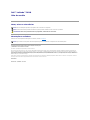 1
1
-
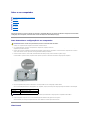 2
2
-
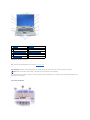 3
3
-
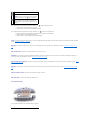 4
4
-
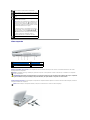 5
5
-
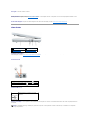 6
6
-
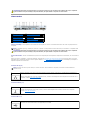 7
7
-
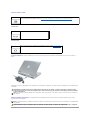 8
8
-
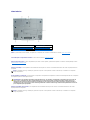 9
9
-
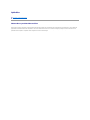 10
10
-
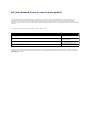 11
11
-
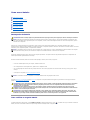 12
12
-
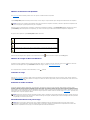 13
13
-
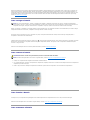 14
14
-
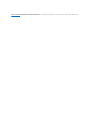 15
15
-
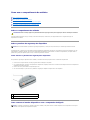 16
16
-
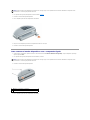 17
17
-
 18
18
-
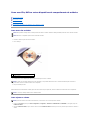 19
19
-
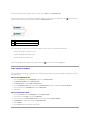 20
20
-
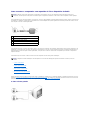 21
21
-
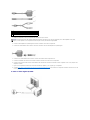 22
22
-
 23
23
-
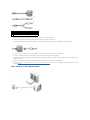 24
24
-
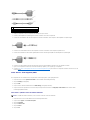 25
25
-
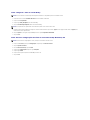 26
26
-
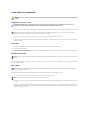 27
27
-
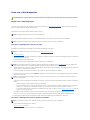 28
28
-
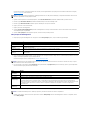 29
29
-
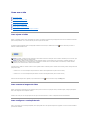 30
30
-
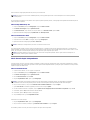 31
31
-
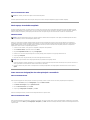 32
32
-
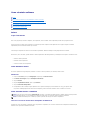 33
33
-
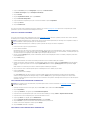 34
34
-
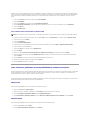 35
35
-
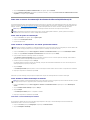 36
36
-
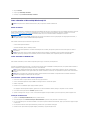 37
37
-
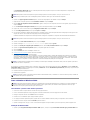 38
38
-
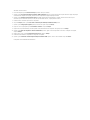 39
39
-
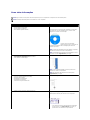 40
40
-
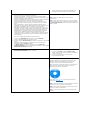 41
41
-
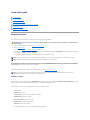 42
42
-
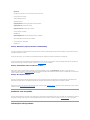 43
43
-
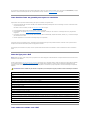 44
44
-
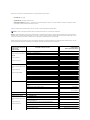 45
45
-
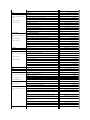 46
46
-
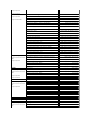 47
47
-
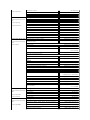 48
48
-
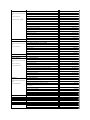 49
49
-
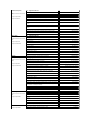 50
50
-
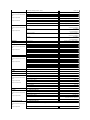 51
51
-
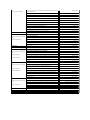 52
52
-
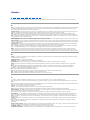 53
53
-
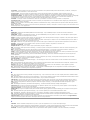 54
54
-
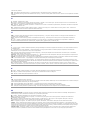 55
55
-
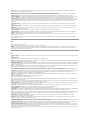 56
56
-
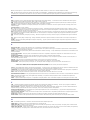 57
57
-
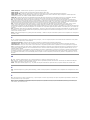 58
58
-
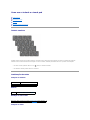 59
59
-
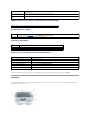 60
60
-
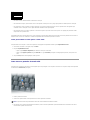 61
61
-
 62
62
-
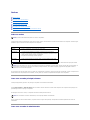 63
63
-
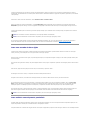 64
64
-
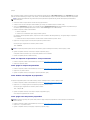 65
65
-
 66
66
-
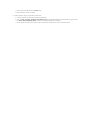 67
67
-
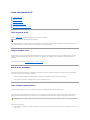 68
68
-
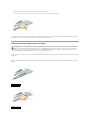 69
69
-
 70
70
-
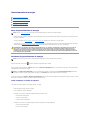 71
71
-
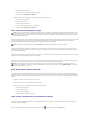 72
72
-
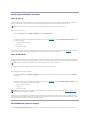 73
73
-
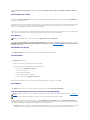 74
74
-
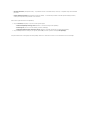 75
75
-
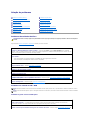 76
76
-
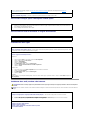 77
77
-
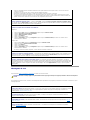 78
78
-
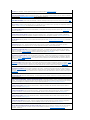 79
79
-
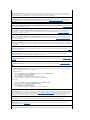 80
80
-
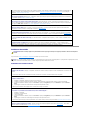 81
81
-
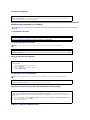 82
82
-
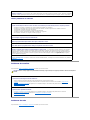 83
83
-
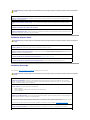 84
84
-
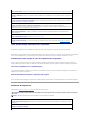 85
85
-
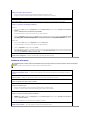 86
86
-
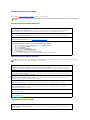 87
87
-
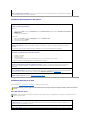 88
88
-
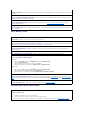 89
89
-
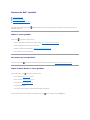 90
90
-
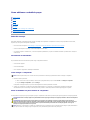 91
91
-
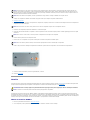 92
92
-
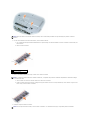 93
93
-
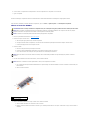 94
94
-
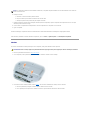 95
95
-
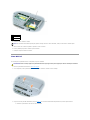 96
96
-
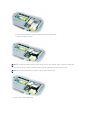 97
97
-
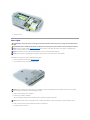 98
98
-
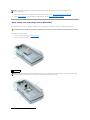 99
99
-
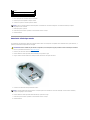 100
100
-
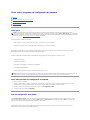 101
101
-
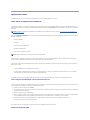 102
102
-
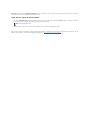 103
103
-
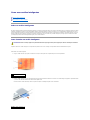 104
104
-
 105
105
-
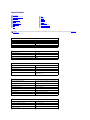 106
106
-
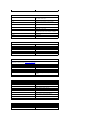 107
107
-
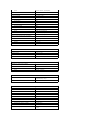 108
108
-
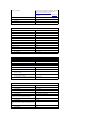 109
109
-
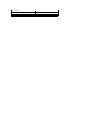 110
110
-
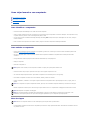 111
111
-
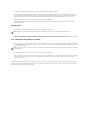 112
112
-
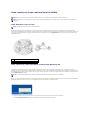 113
113
-
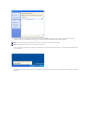 114
114
-
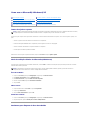 115
115
-
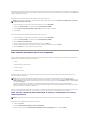 116
116
-
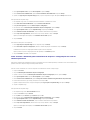 117
117
-
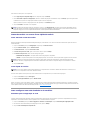 118
118
-
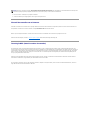 119
119
Artigos relacionados
-
Dell Latitude D430 Guia de usuario
-
Dell Latitude 120L Guia de usuario
-
Dell Latitude X1 Guia de usuario
-
Dell Precision M20 Guia de usuario
-
Dell Latitude C810 Guia de usuario
-
Dell Latitude D600 Guia de usuario
-
Dell Latitude D420 Guia de usuario
-
Dell Latitude D410 Guia de usuario
-
Dell Precision M6300 Guia de usuario
-
Dell Precision M90 Guia de usuario